Win10如何查看开机时间?
时间:2025-09-27 09:39:32 153浏览 收藏
IT行业相对于一般传统行业,发展更新速度更快,一旦停止了学习,很快就会被行业所淘汰。所以我们需要踏踏实实的不断学习,精进自己的技术,尤其是初学者。今天golang学习网给大家整理了《Win10查看开机启动时间方法》,聊聊,我们一起来看看吧!
可通过任务管理器性能选项卡查看CPU正常运行时间;2. 使用命令提示符执行systeminfo | find "启动时间"获取系统启动时刻;3. 在PowerShell中运行(Get-Date)-(Get-CimInstance Win32_OperatingSystem).LastBootUpTime直接得出运行时长;4. 事件查看器筛选事件ID 6005可查历次开机记录。

如果您需要了解Windows 10系统的本次开机已运行了多长时间,可以通过系统内置的多种工具来获取这一信息。正常运行时间(Uptime)是指自上次启动以来系统连续运行的时长,是判断系统稳定性与性能状态的重要参考。
本文运行环境:Dell XPS 13,Windows 10 Pro
一、使用任务管理器查看正常运行时间
任务管理器是查看系统当前运行状态最直观的工具之一,能够直接显示本次开机后的正常运行时间。
1、按下 Ctrl + Shift + Esc 快捷键,打开任务管理器。
2、点击顶部的 “性能” 选项卡。
3、在左侧选择 “CPU”,然后在右下角的“虚拟化”信息区域上方,找到“正常运行时间”字段。
4、系统将以 天:小时:分钟:秒(DD:HH:MM:SS) 的格式显示自上次启动以来的时间。
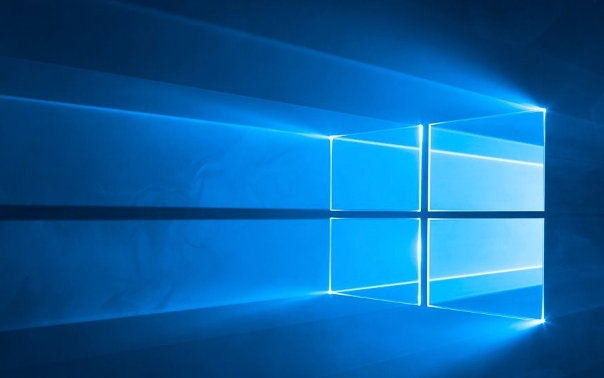
二、通过命令提示符执行systeminfo命令
使用systeminfo命令可以获取详细的系统信息,包括系统启动时间,从而推算出已运行时长。
1、按下 Win + R 键打开“运行”对话框。
2、输入 cmd 并按回车,打开命令提示符窗口。
3、在命令行中输入以下命令并按回车:
systeminfo | find "启动时间"
4、输出结果将显示“系统启动时间”,结合当前时间即可计算出已运行时间。
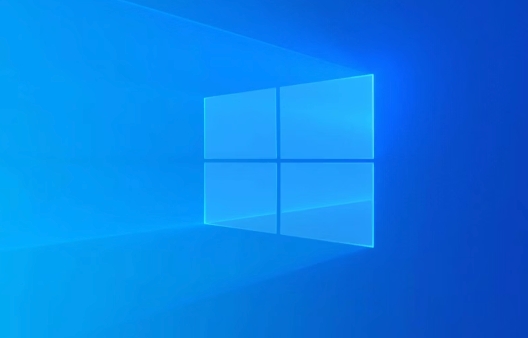
三、利用PowerShell计算开机时长
PowerShell提供了更灵活的脚本方式来获取系统上次启动时间,并自动计算运行时长。
1、按下 Win + X 组合键,从菜单中选择“Windows PowerShell(管理员)”或“PowerShell”。
2、输入以下命令并按回车:
Get-CimInstance -ClassName Win32_OperatingSystem | Select-Object LastBootUpTime
3、系统将返回上次启动的完整日期和时间。
4、可进一步使用如下命令直接获取运行时长:
(Get-Date) - (Get-CimInstance -ClassName Win32_OperatingSystem).LastBootUpTime

四、通过事件查看器查询系统启动记录
事件查看器记录了系统的关键事件,包括每次开机的详细时间戳,适用于追溯历史启动时间。
1、按下 Win + R 键,输入 eventvwr.msc 并回车,打开事件查看器。
2、导航至 Windows 日志 → 系统。
3、在右侧操作面板中点击“筛选当前日志”。
4、在“事件ID”文本框中输入 6005,该ID对应“事件日志服务已启动”,通常标志着系统开机。
5、点击“确定”后,列表中将仅显示所有开机事件及其发生的具体时间。
本篇关于《Win10如何查看开机时间?》的介绍就到此结束啦,但是学无止境,想要了解学习更多关于文章的相关知识,请关注golang学习网公众号!
-
501 收藏
-
501 收藏
-
501 收藏
-
501 收藏
-
501 收藏
-
184 收藏
-
449 收藏
-
400 收藏
-
274 收藏
-
463 收藏
-
469 收藏
-
222 收藏
-
394 收藏
-
142 收藏
-
384 收藏
-
300 收藏
-
128 收藏
-

- 前端进阶之JavaScript设计模式
- 设计模式是开发人员在软件开发过程中面临一般问题时的解决方案,代表了最佳的实践。本课程的主打内容包括JS常见设计模式以及具体应用场景,打造一站式知识长龙服务,适合有JS基础的同学学习。
- 立即学习 543次学习
-

- GO语言核心编程课程
- 本课程采用真实案例,全面具体可落地,从理论到实践,一步一步将GO核心编程技术、编程思想、底层实现融会贯通,使学习者贴近时代脉搏,做IT互联网时代的弄潮儿。
- 立即学习 516次学习
-

- 简单聊聊mysql8与网络通信
- 如有问题加微信:Le-studyg;在课程中,我们将首先介绍MySQL8的新特性,包括性能优化、安全增强、新数据类型等,帮助学生快速熟悉MySQL8的最新功能。接着,我们将深入解析MySQL的网络通信机制,包括协议、连接管理、数据传输等,让
- 立即学习 500次学习
-

- JavaScript正则表达式基础与实战
- 在任何一门编程语言中,正则表达式,都是一项重要的知识,它提供了高效的字符串匹配与捕获机制,可以极大的简化程序设计。
- 立即学习 487次学习
-

- 从零制作响应式网站—Grid布局
- 本系列教程将展示从零制作一个假想的网络科技公司官网,分为导航,轮播,关于我们,成功案例,服务流程,团队介绍,数据部分,公司动态,底部信息等内容区块。网站整体采用CSSGrid布局,支持响应式,有流畅过渡和展现动画。
- 立即学习 485次学习
